顯卡驅動程序是顯卡與電腦之間通信橋梁,如果顯卡驅動被損壞了,顯卡就不能正常跟電腦進行協調。Win7系統用戶在安裝顯卡驅動的時候,提示顯卡驅動安裝失敗。怎麼辦?如何安裝不成功呢?下面就和大家介紹一下Win7顯卡驅動安裝失敗的解決方法。
解決方法如下:
第一個方法:
1、下載驅動人生或驅動精靈,然後把它安裝到電腦上,打開它,選擇自動檢測驅動程序,並自動安裝即可。以動器精靈2013安裝Dell戴爾電腦驅動為例;
2、打開驅動精靈以後,點擊“立即檢測”按鈕,如圖所示
3、接下來請在驅動檢測列表中點擊“修復”按鈕,如圖所示
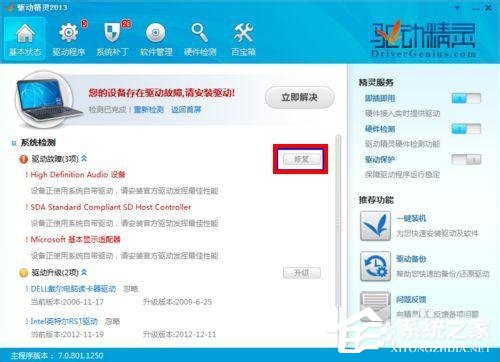
4、然後在列表中請勾選顯卡驅動,點擊“下載”按鈕,如圖所示
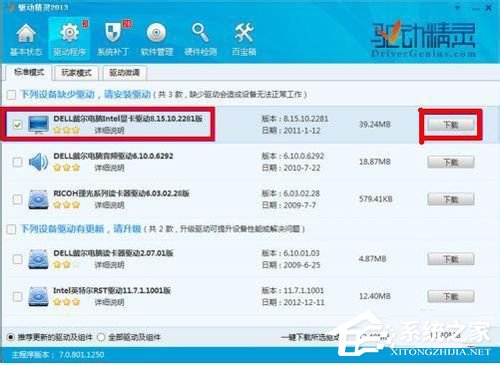
5、等待顯卡驅動下載完成以後,點擊“安裝”按鈕,如圖所示
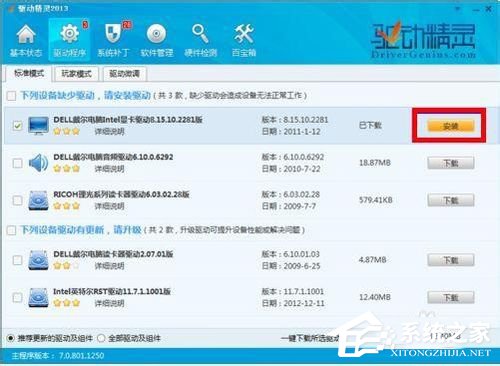
6、隨後會打開顯卡安裝程序,由於顯卡不同,驅動程序的安裝方法也不盡相同,只要按照提示操作就可以順利完成顯卡驅動的升級,如圖所示
注:在顯卡驅動程序安裝更新過程中,顯示屏會閃爍黑屏。
7、待顯卡驅動安裝更新完成以後,重新啟動電腦即可。

第二個方法:
開機,到選擇系統啟動項時,按F8,進入安全模式,在設備管理器將顯卡驅動的舊程序刪除掉,然後重啟電腦,自然後進入Windows系統,然後再重新安裝顯卡的驅動程序。
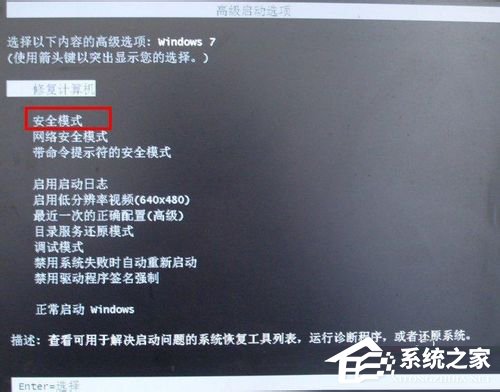
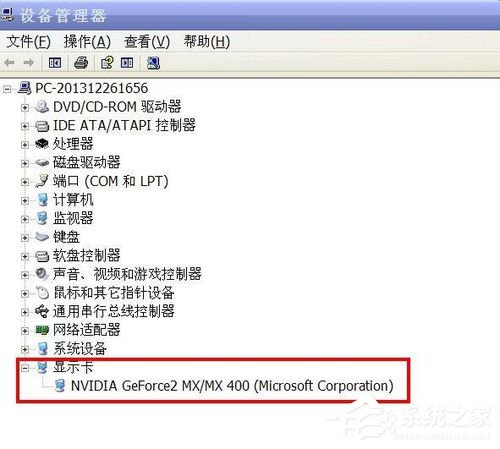
第三個方法:
如果以上方法都不能解決,那就用這個方法吧,這個方法非常有效,我試過很多次了,也幫朋友試過很多次了,無一例外,都非常有效。
1、桌面開始-》運行gpedit.msc在組策略裡面找到用戶配置-》管理模板-》系統、下三圖供參考。
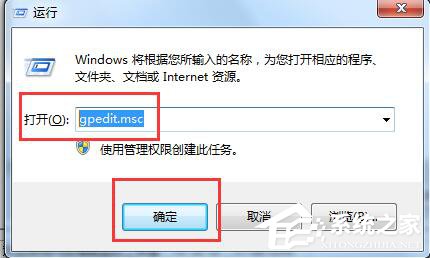

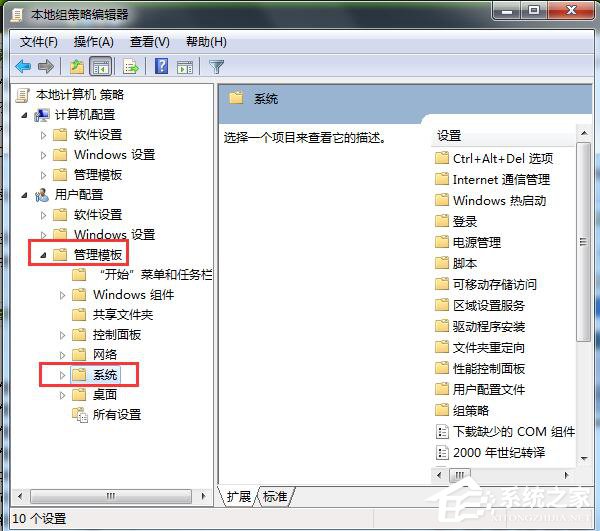
2、再在裡面找到驅動程序安裝、打開裡面第三項有個設備程序的代碼簽名,
3、雙擊後點擊啟用模式,裡面哪兒有個警告、忽略、阻止,
4、你選擇警告或者阻止,選好後確定就OK了,下二圖供參考。
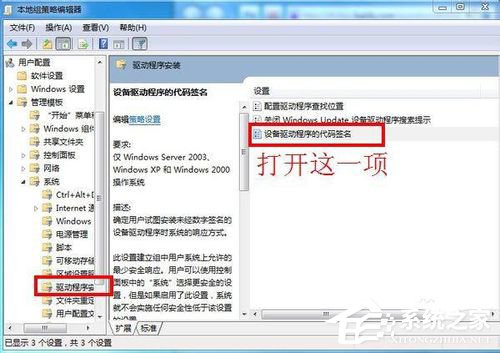
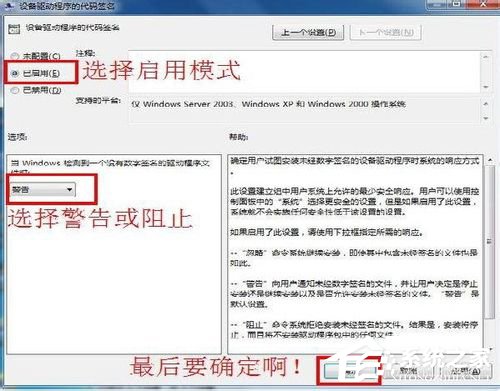
關於Win7顯卡驅動安裝失敗的解決方法就介紹到這裡了。如你們在安裝顯卡驅動的時候,提示顯卡驅動安裝失敗的話,可以試一下上述的方法。三種方法總有一種方法可以幫你解決問題的。